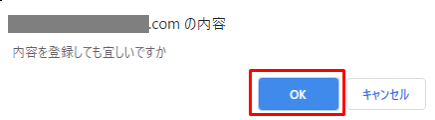概要
各ページに商品ランキングを表示したいときに使用します。
※事前に、順位と商品を紐づける必要があります。売上に応じて変動…といった設定は不可となります
画面解説
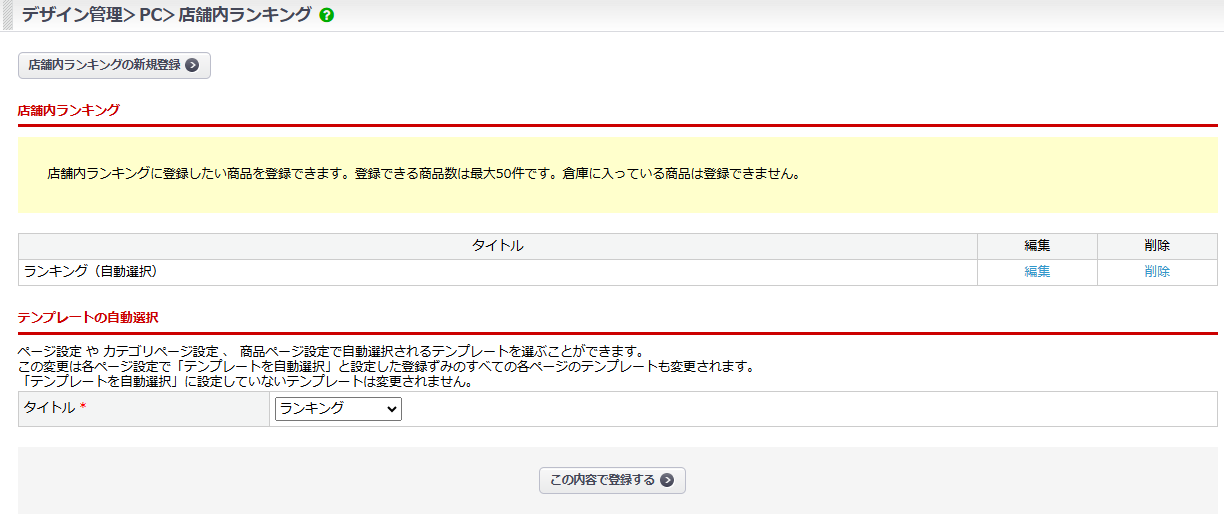
店舗内ランキング
登録済のテンプレートが表示されています。[編集]をクリックすると、ランキング情報の編集画面へと進みます。
テンプレートの自動選択
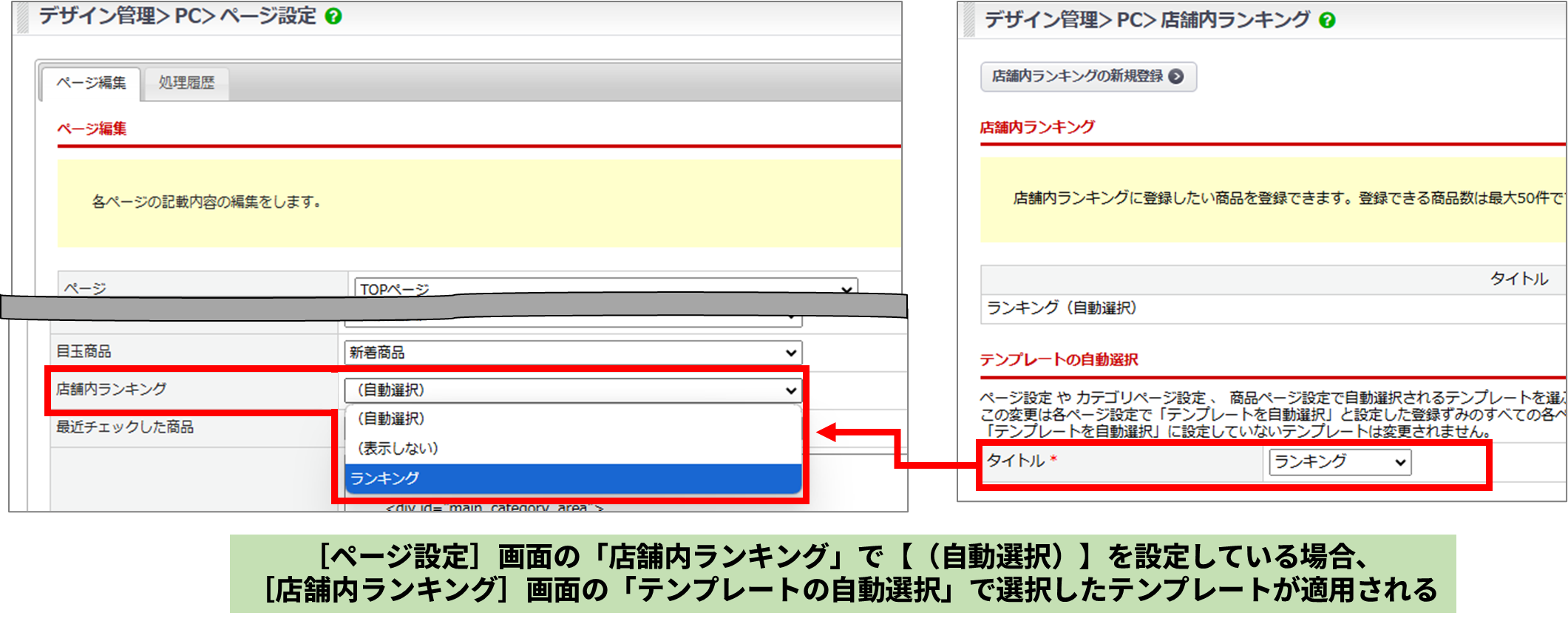
新規登録
デザイン(PC/スマートフォン)>店舗内ランキング
登録方法
画面上部の店舗内ランキングの新規登録をクリックすると、テンプレートの新規登録画面へ遷移します。
テンプレートの編集
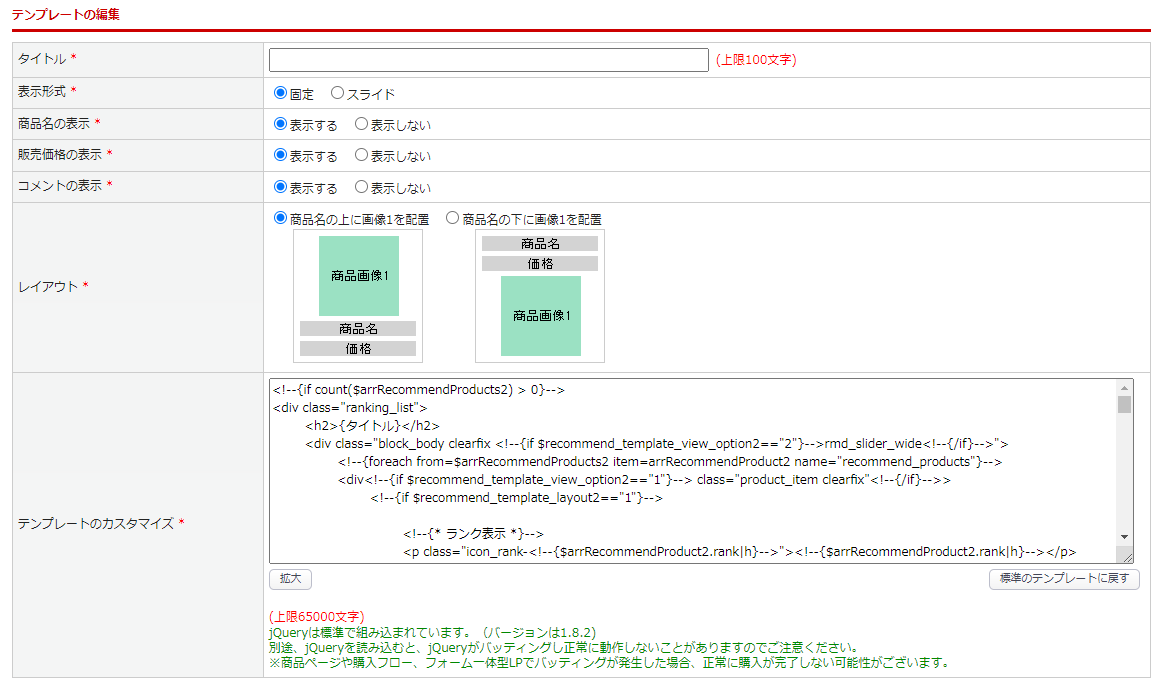
| 項目 | 内容 |
|---|---|
| タイトル | タイトルを入力してください。テンプレートにて{タイトル}タグを 使用している場合、設定した内容が反映されます。 |
| 表示形式 | 固定またはスライドを選択してください。 デフォルトで1行あたりPC版5商品、SP版3商品の表示となるため、 PC版は6商品以上、SP版は4商品以上で折り返し/スライドとなります。 詳細は設定例をご確認ください。 |
| 商品名の表示 | 商品名を表示するか、しないかを選択してください。 |
| 販売価格の表示 | 販売価格を表示するか、しないかを選択してください。 |
| コメントの表示 | コメントを表示するか、しないかを選択してください。 |
| レイアウト | レイアウトを「商品名の上に画像1を配置」または 「商品名の下に画像1を配置」から選択してください。 |
| テンプレートのカスタマイズ | テンプレートのカスタマイズが可能です。 デフォルトで設定してある内容に戻したい場合は、 【標準のテンプレートに戻す】ボタンをクリックしてください。 |
商品の登録
登録できる商品数は最大50件です。倉庫に入っている商品は登録できません。
上から順に1位~50位となっています。
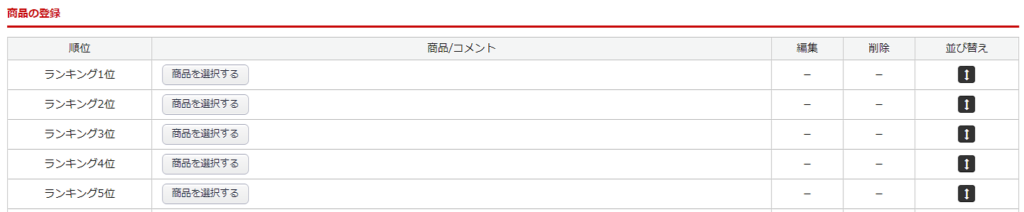
STEP
商品を選択するをクリックする

STEP
商品選択画面にて、設定したい商品を検索し[決定]をクリックする
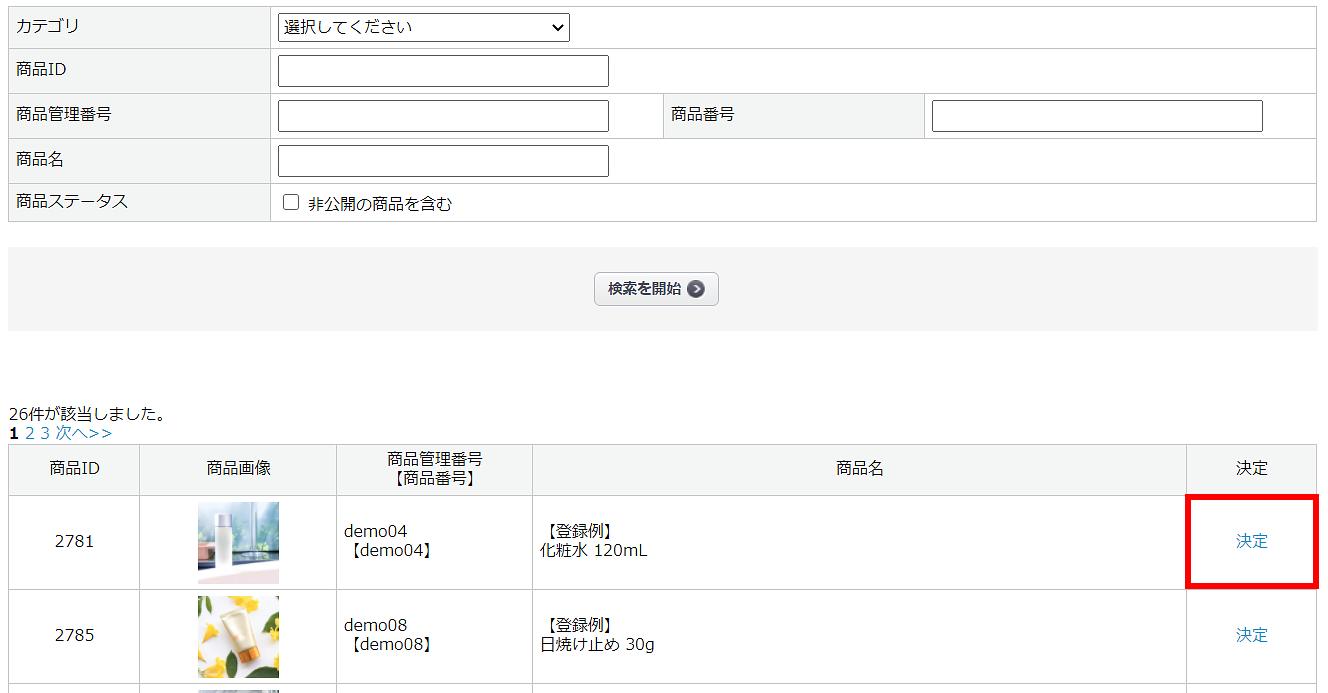
STEP
商品が反映されたことを確認し、この内容で登録するをクリックする
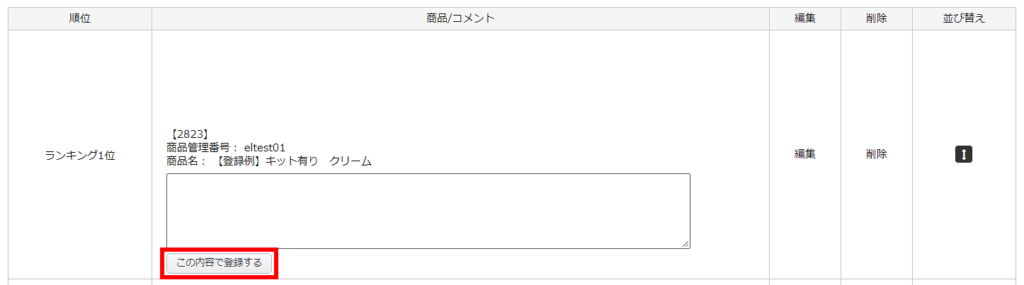
STEP
商品が登録されたことを確認する
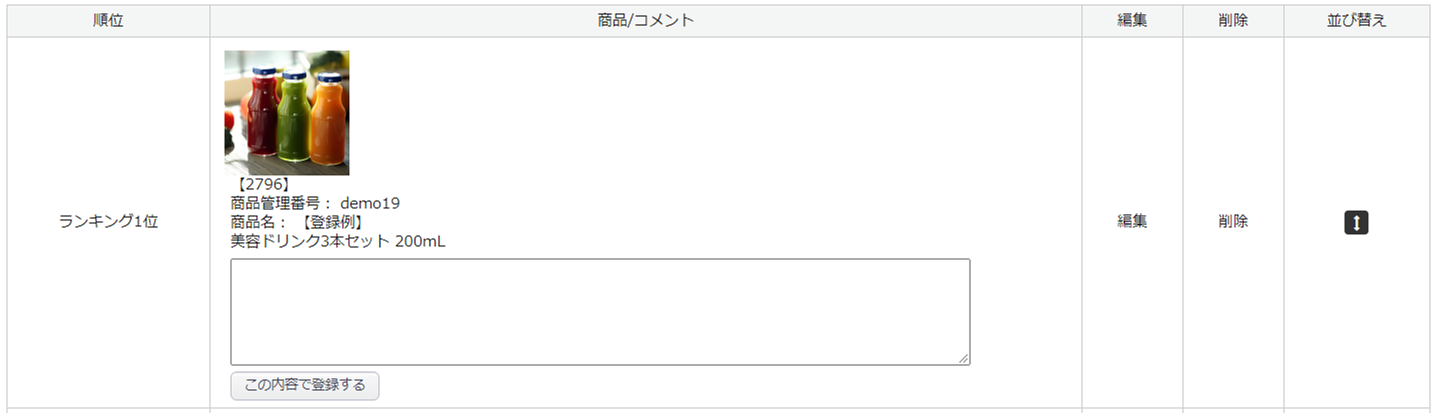
表示方法
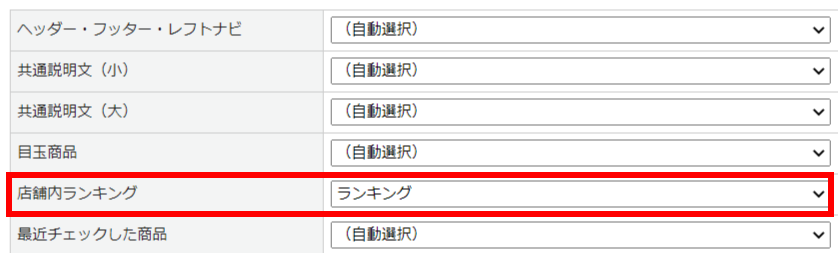
トップページ
1.デザイン>(PC/スマートフォン)>ページ設定>TOPページ設定
2.「店舗内ランキング」にて、設定したランキングを選択
商品詳細ページ
1.出品>出品商品一覧>表示したい商品の商品番号をクリック
2.「商品説明文(PC用/スマートフォン用)」タブの「店舗内ランキング」にて、設定したランキングを選択
※商品ページでの目玉商品の表示位置を変更させたい場合には、
※各ページで(自動選択)になっている場合、デザイン(PC/スマートフォン)>店舗内ランキングで
「テンプレートの自動選択」に設定されているテンプレートが適応されます。
設定例
1位~10位の商品をランキングとして設定した場合
【表示形式:固定】
PC版
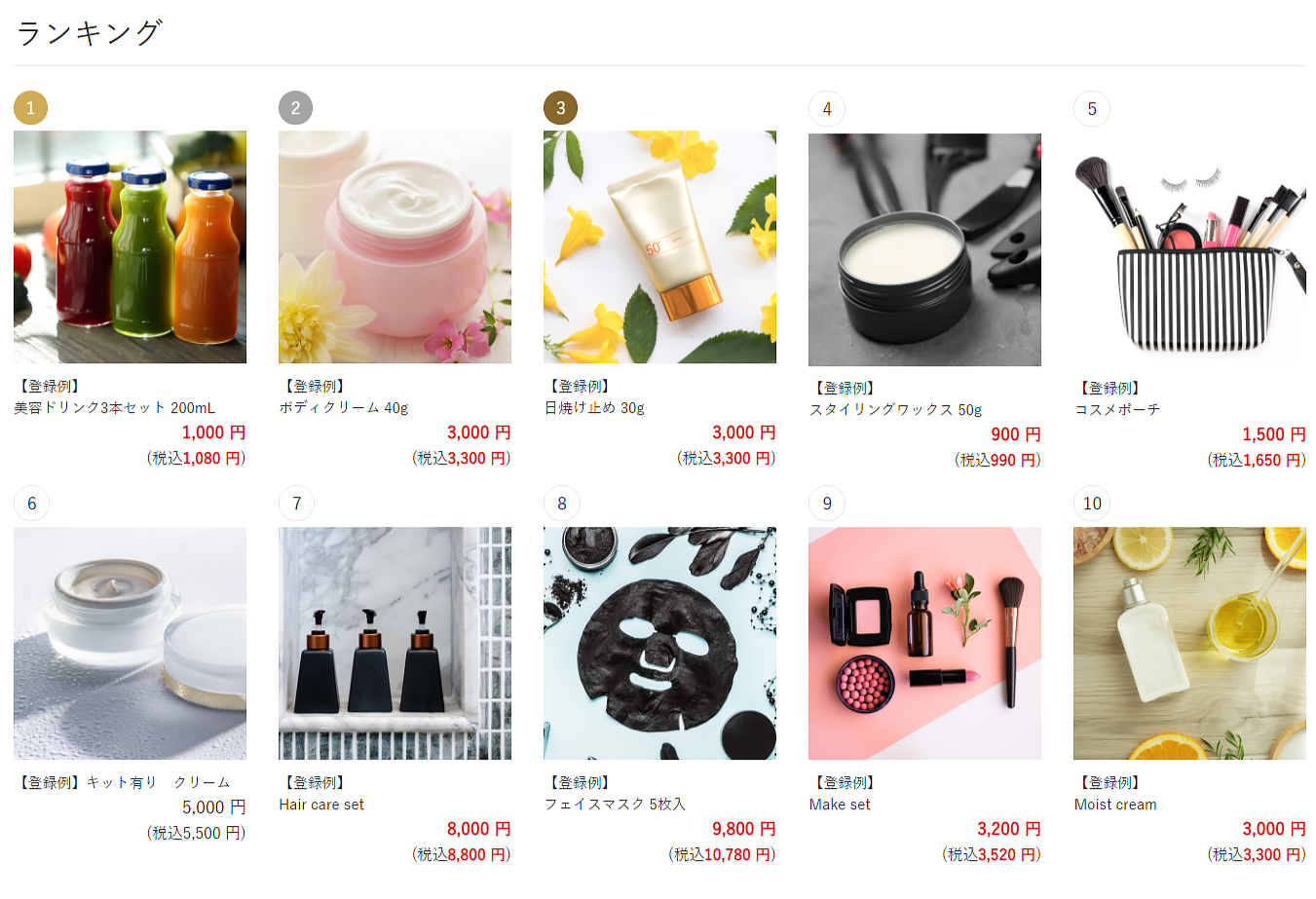
SP版
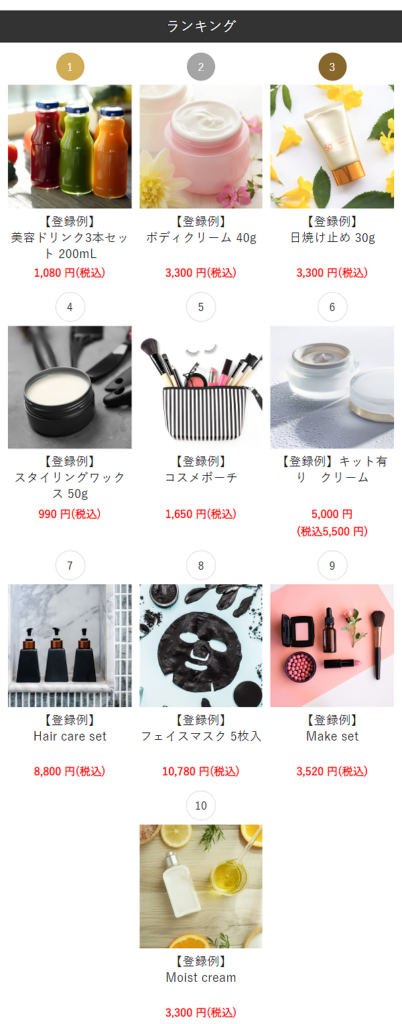
【表示形式:スライド】
ボタンを押すとスライドして画面に出ていない商品が表示されます。
PC版
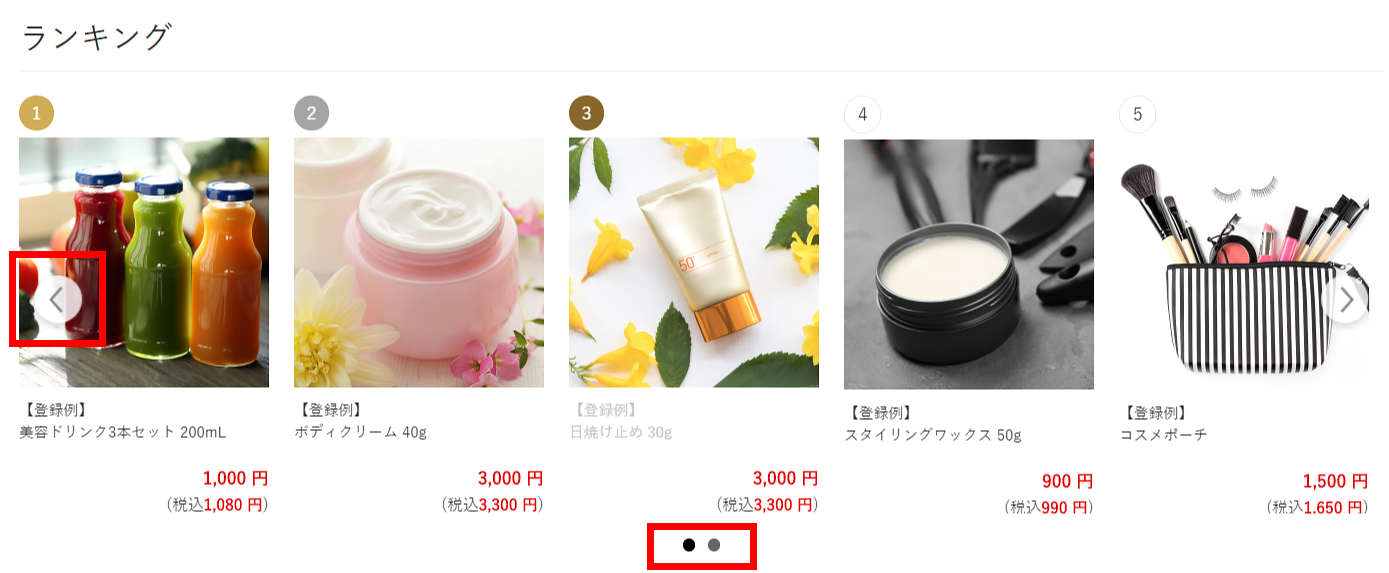
次スライド
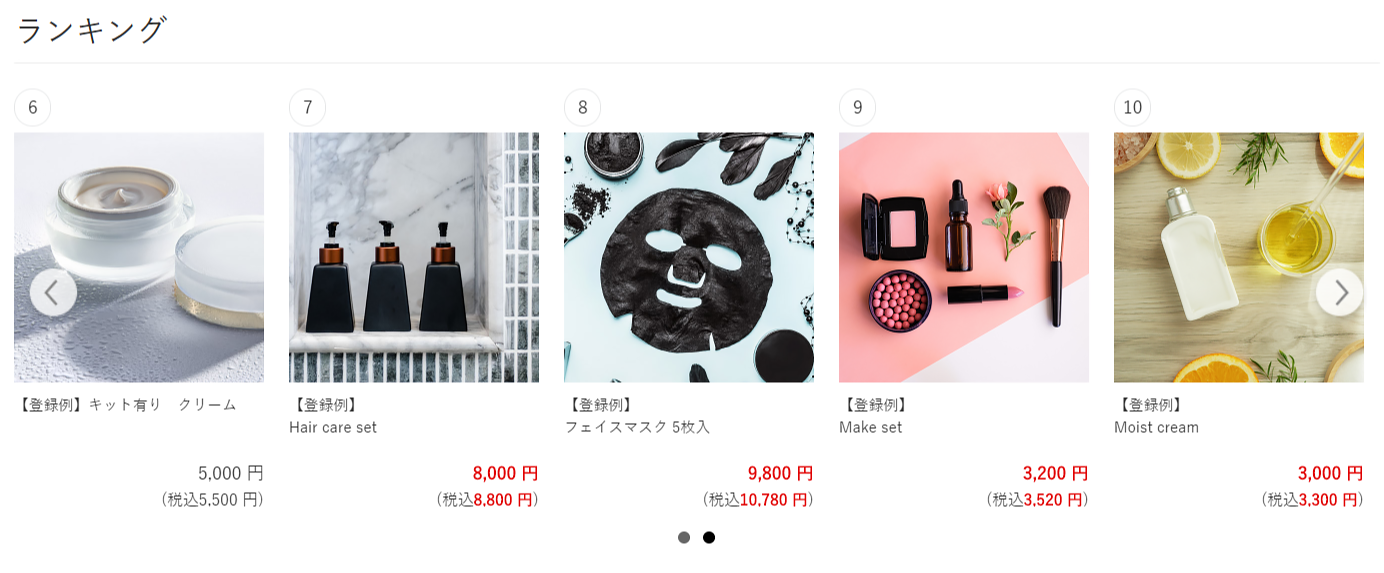
SP版
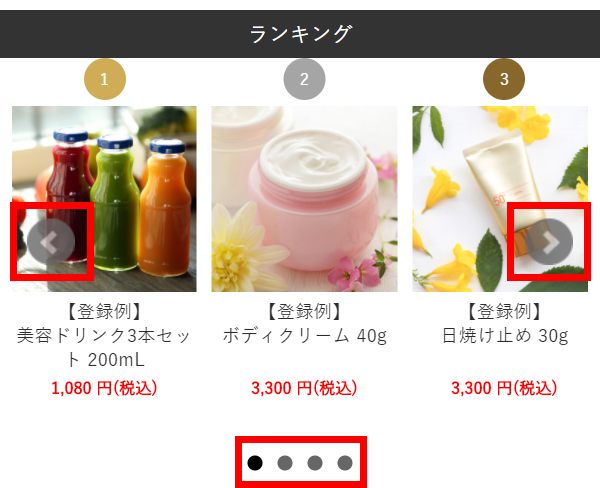
この記事は役に立ちましたか?